固态硬盘分区,需要谨慎操作。

直接上手分区前,务必备份所有重要数据。这并非危言耸听,分区操作失误可能导致数据丢失,我曾经就因为一时疏忽,丢失过一个珍藏多年的视频项目文件,教训深刻。 备份方式有很多,可以选择云端备份,也可以用外接硬盘复制一份。选择哪种方式取决于你的数据量和预算。 确保备份完整无误后再开始下一步。
接下来,我们需要选择合适的磁盘管理工具。Windows系统自带的磁盘管理工具即可胜任,操作界面直观易懂。 打开磁盘管理工具,你会看到你的固态硬盘,通常以磁盘编号(例如:磁盘0,磁盘1)显示,并显示其容量和分区情况。 注意区分你的固态硬盘和其他硬盘,别误操作了。我曾经就因为没仔细辨认,差点把系统盘给格式化了,吓得我立刻关机重启。
找到你的固态硬盘后,右键点击未分配空间,选择“新建简单卷”。系统会引导你完成一系列操作,包括指定分区大小、选择驱动器号和文件系统(一般选择NTFS)。 这里需要注意的是分区大小的选择,建议根据实际需求合理规划。 比如,如果你需要安装操作系统,至少需要预留50GB以上的空间。 如果你只是用来存储文件,可以根据文件大小灵活分配。
分区大小确定后,系统会提示你格式化分区。格式化会清除分区内所有数据,再次强调,确保你已经备份了重要数据。 选择合适的格式化选项,一般默认设置即可。
完成以上步骤,你的固态硬盘就成功分区分区了。 但有时候,你可能会遇到一些问题,例如:未分配空间显示为灰色无法操作。 这可能是由于系统驱动程序或其他软件冲突导致的,这时可以尝试重启电脑或更新驱动程序。 如果问题依旧存在,可以寻求专业的技术支持。
最后,再次提醒,分区操作需谨慎,在操作前做好充分的准备工作,避免不必要的损失。 记住,数据安全永远是重中之重。
路由网(www.lu-you.com)您可以查阅其它相关文章!


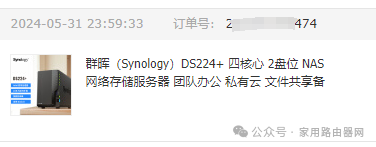



 陕公网安备41159202000202号
陕公网安备41159202000202号